Многие из вас задавались подобным вопросом, но не все смогли найти на него ответ. Давайте попробуем разобрать основные ошибки в настройке адаптера и последующей диагностике.

Для начала нам потребуется подключить адаптер к компьютеру или ноутбуку для установки драйверов. В современных операционных системах драйверы установятся автоматически после подключения, если же этого не происходит, устанавливаем вручную. Скачать драйверы можно на нашем сайте в карточках K-Line адаптеров BM9213 и BM9213M в разделе Софт.
Примерно так должно выглядеть диалоговое окно, подтверждающее успешную установку.
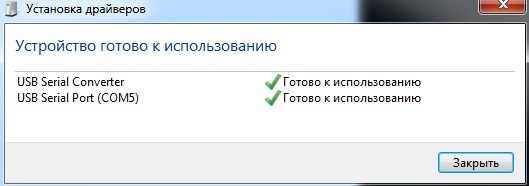
Далее переходим к настройке COM-порта. Для этого нажимаем правой кнопкой на «Мой компьютер», выбираем «Свойства», далее «Диспетчер задач» и в нем видим наши новые установленные устройства.
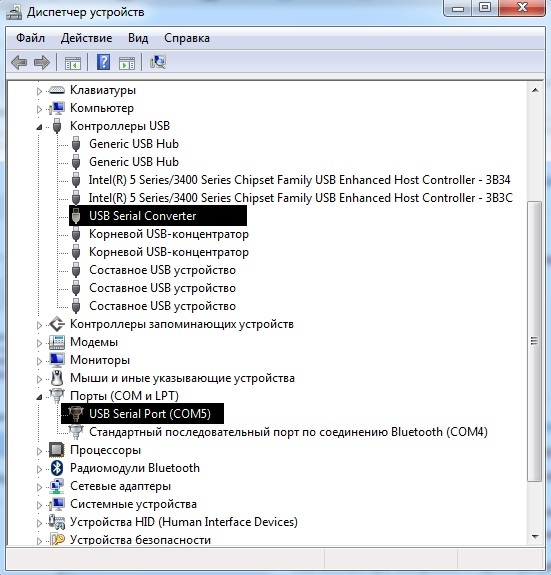
Далее нажимаем правой кнопкой на «USB Serial Port (COM)», выбираем «Свойства» и в открывшемся окне выбираем вкладку «Параметры порта».
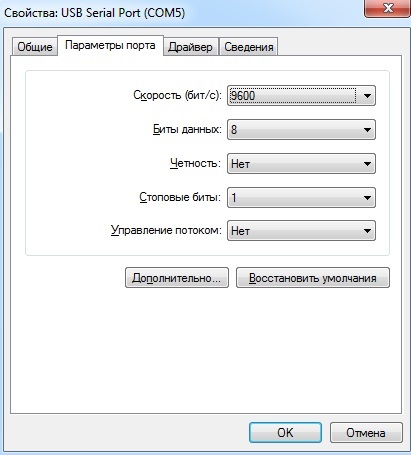
Скорость необходимо установить согласно требованиям к диагностируемому ЭБУ.
Теперь переходим к самому главному. Жмем «Дополнительно», и нам откроется следующее меню:
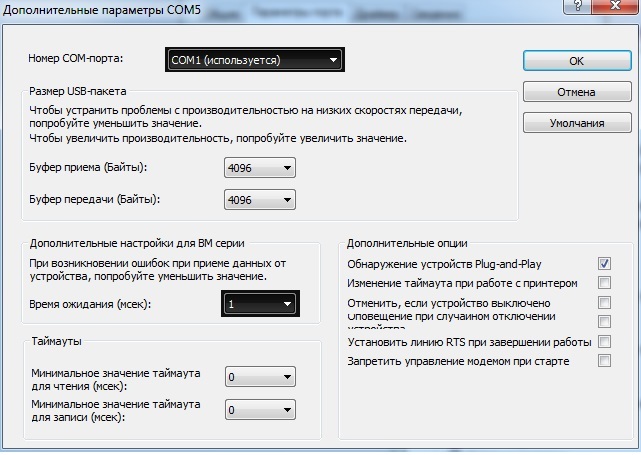
Номер COM-порта – вот здесь бывает важным установить COM1 или COM2. Если у вас заняты эти порты, то при наличии возможности рекомендуем перенастроить оборудование, использующее их, на другие последующие порты.
Время ожидания (мс) рекомендуем установить «1». Также встречаются инструкции, в которых говорится о настройке времени ожидания в диапазоне 1-4 мс, но практика показывает, что «1» работает всегда.
Теперь можно последовательно закрывать открытые окна, и если система попросит, перезагрузить компьютер. Хотя желательно осуществить перезагрузку в любом случае, так сказать для «чистоты эксперимента».
С настройками разобрались и теперь переходим к процессу диагностики. Для начала не забываем в программе диагностики указать, на каком порте у вас подключен адаптер.
Правило № 1 – у части адаптеров нужно сначала подключить питание, а уже после подключать USB кабель к компьютеру.
Правило № 2 – относится к жидкостным отопителям Webasto текущей и предшествующей линейки.
- Диагностика аналоговых отопителей осуществляется по пин № 2.
- Диагностика цифровых отопителей может осуществляться по пин № 1, так и по пин № 2, в зависимости от модели ЭБУ (электронный блок управления или плата управления).
В этом, как и в любом другом правиле, могут быть исключения, поэтому если отопитель не выходит на диагностику, а вы не уверены, какой у него ЭБУ, не будет лишним попробовать подключиться к другому пину. Также, если нет уверенности в ЭБУ, рекомендуется производить подключение в автоматическом режиме, но это не всегда корректно работает.
Правило № 3 – применимо при последовательном диагностировании аналоговых и цифровых ЭБУ некоторыми адаптерами или случаях появления ошибок, например таких:
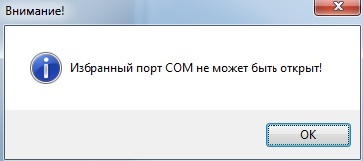
В таком случае без боязни закрывайте и заново открывайте программу диагностики. Эта операция может сэкономить вам время и нервы.
Надеюсь, что вам будет полезная эта краткая инструкция.

